许多用户在使用windows 10系统时,为了提升性能,通常会选择更新驱动程序。然而,部分用户反馈称,在升级驱动后,机箱前面板的音频功能无法正常工作了,这该怎么办呢?接下来,我们一起来看看具体的解决步骤。
具体操作指南如下:
1、首先,点击屏幕左下角的“开始”按钮,然后在弹出的菜单中找到并打开“控制面板”。
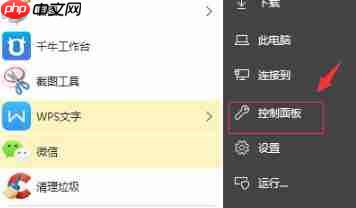
2、在控制面板界面里,选择“硬件和声音”。
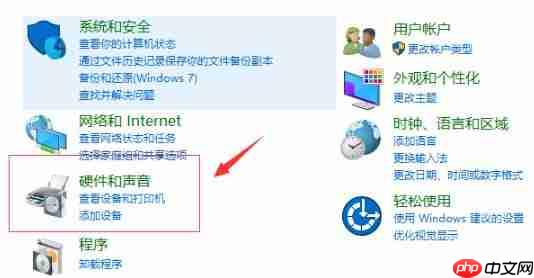
3、接着,从列表中选择“Realtek高清晰音频管理器”并点击打开。
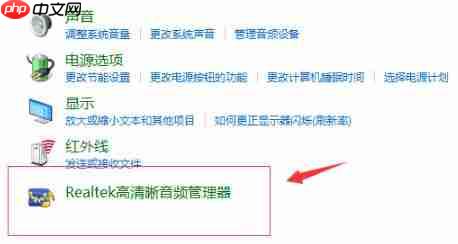
4、进入软件后,找到并点击“插孔设置”选项。
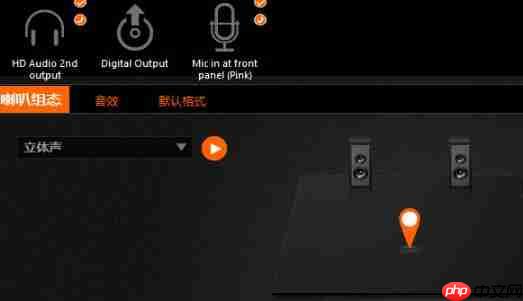
5、最后,在设置界面里,将“禁用前面板插孔检测”的选项开启即可解决问题。
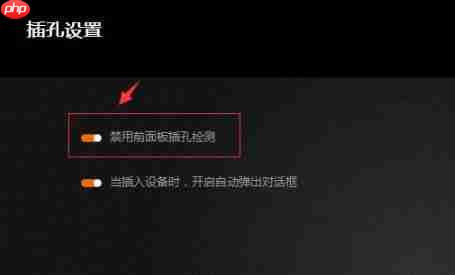
以上就是Window10怎么设置前面板音频?前面板音频调试方法的详细内容,更多请关注php中文网其它相关文章!

每个人都需要一台速度更快、更稳定的 PC。随着时间的推移,垃圾文件、旧注册表数据和不必要的后台进程会占用资源并降低性能。幸运的是,许多工具可以让 Windows 保持平稳运行。

Copyright 2014-2025 https://www.php.cn/ All Rights Reserved | php.cn | 湘ICP备2023035733号